ある程度パソコンを使いこなしている方なら、何らかのテキストエディタを利用してらっしゃると思いますが、Windows付属のメモ帳を利用することはあるでしょう。
他のテキストエディタで開くことができないファイルでも、メモ帳なら開くことができたりするケースもあります。
ですがWindows付属のメモ帳は、他のテキストエディタより機能的には貧弱なのは事実です。
例えば、多くのテキストエディタでは、左側に行番号を表示することができますが、メモ帳ではそのようなことは残念ながらできません。
[スポンサードリンク]
しかし、メモ帳でもカーソルが何行目なのかを確認することはできます。
▼操作概要:メモ帳でカーソルが何行目にあるかを確認する
右端での折り返しを解除してステータスバーを表示する
右端での折り返しを解除してステータスバーを表示する
行番号を左に表示することはできませんが、ステータスバーの右のほうに、カーソルのある位置が何行目なのかが下図のように表示されます。
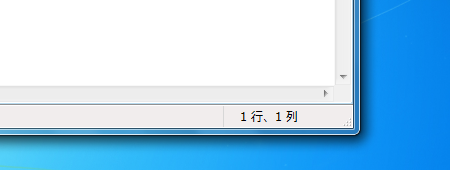
▼操作手順:メモ帳でステータスバーを表示する
メニュー[書式]−[右端で折り返す]をOffにする
↓
メニュー[表示]−[ステータスバー]をOnにする
メニュー[書式]−[右端で折り返す]をOffにする
↓
メニュー[表示]−[ステータスバー]をOnにする
メモ帳を、右端で折り返す設定にしている方は少なくないと思いますが、その状態ではステータスバーを表示できないのです。
ステータスバーを表示する操作をしようと思ったら、まずは右端で折り返す設定をOffにしてください。
メモ帳で、行数を数えていたという方は、一度ご確認ください。
[スポンサードリンク]
- Newer:Excel 2007で可視セルの選択ボタンは?
- Older:カレンダーの作成方法
Home » Windows(ウィンドウズ)の使い方 » アクセサリ・ツール » メモ帳で何行目かを確認−ステータスバー














